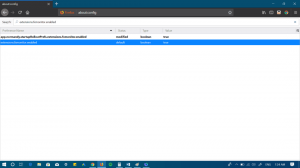Zakázať touchpad, keď je myš pripojená v systéme Windows 10
Ak sa vaše zariadenie s Windowsom 10 dodáva s touchpadom (napr. máte notebook), je možné vytvoriť Windows 10 odpojte touchpad, keď pripojíte bezdrôtovú myš alebo myš USB, a po odpojení externého zariadenia ho znova zapnite myš. Tu je návod, ako sa to dá urobiť.
Touchpad je ukazovacie zariadenie, ktoré sa zvyčajne dodáva integrované s puzdrom na prenosný počítač. Funguje ako náhrada myši. Keď k zariadeniu nie je pripojená žiadna myš, robí svoju prácu dobre.
Sú však situácie, kedy to nemusí byť žiaduce. Ak ste pripojili externú myš, môžete si omylom položiť dlaň na touchpad a neúmyselne pohnúť kurzorom alebo kliknúť. To môže byť veľmi nepríjemné. Touchpad je tiež nevhodný pre hry alebo úpravu obrázkov, ktoré vyžadujú presné pohyby kurzora.
Ak chcete vypnúť touchpad, keď je pripojená myš v systéme Windows 10, urobte nasledovné.
- Otvor Aplikácia Nastavenia.
- Prejdite na Zariadenia - Touchpad.
- Vpravo vypnite možnosť Keď je pripojená myš, nechajte touchpad zapnutý.
- Touchpad sa deaktivuje, keď nabudúce pripojíte externú myš.
Všimnite si, že ak pripojíte bezdrôtovú myš s bluetooth dongle, Windows 10 deaktivuje váš touchpad, aj keď je myš vypnutá. Operačný systém rozpozná hardvérový kľúč ako ukazovacie zariadenie bez ohľadu na stav hlavného zariadenia.
Prípadne môžete na konfiguráciu funkcie použiť klasickú aplikáciu Ovládací panel.
Pomocou ovládacieho panela
- Otvorte klasiku Ovládací panel aplikácie.
- Ísť do Hardvér a zvuk a kliknite na myš odkaz nižšie Zariadenia a tlačiarne položka.
- Ovládače touchpadu sa často integrujú s ovládacím panelom myši. Existuje viacero predajcov touchpadov a každý z nich má svoje vlastné používateľské rozhranie nastavení na ich ovládanie. Otvorte príslušnú kartu. Takto to vyzerá pre Synaptics:
- Vypnite príslušnú možnosť, napr. Keď je pripojené externé ukazovacie zariadenie USB, vypnite interné ukazovacie zariadenie.
To je všetko.
Súvisiace články:
- Nakonfigurujte gestá touchpadu viacerými prstami v systéme Windows 10
- Ako povoliť virtuálny touchpad v systéme Windows 10
- Oprava: Kliknutie ľavým tlačidlom na touchpad nefunguje v systéme Windows 10 prerušovane